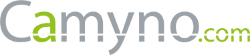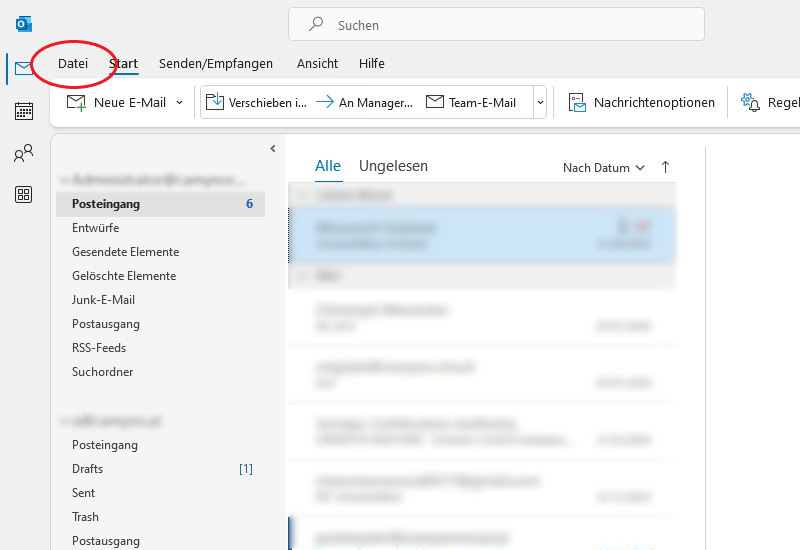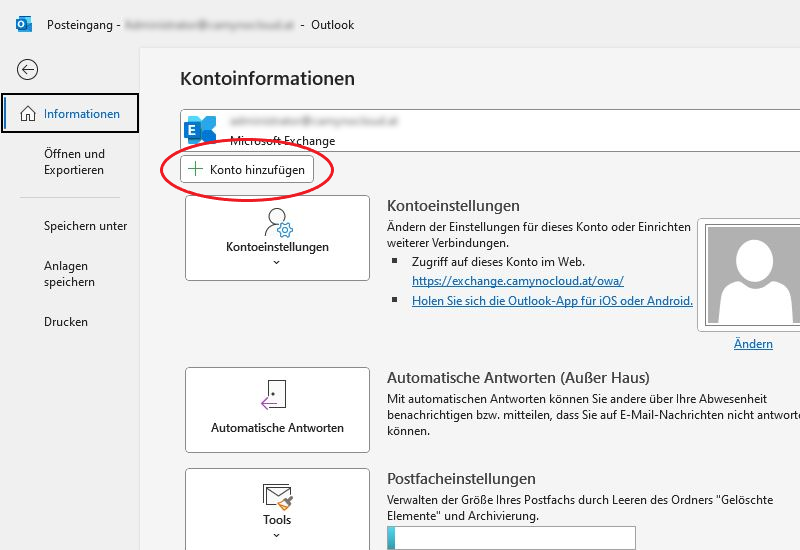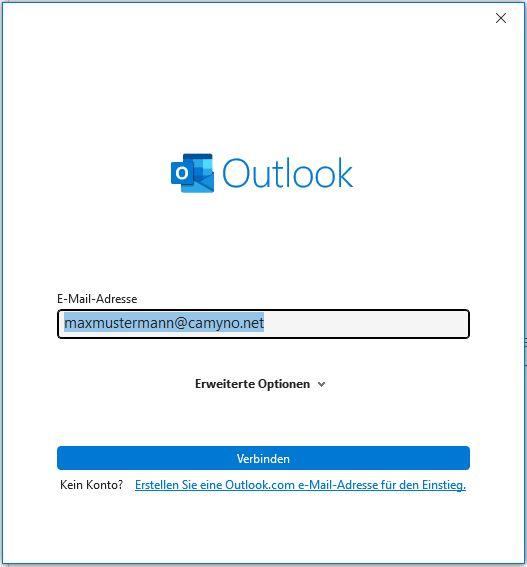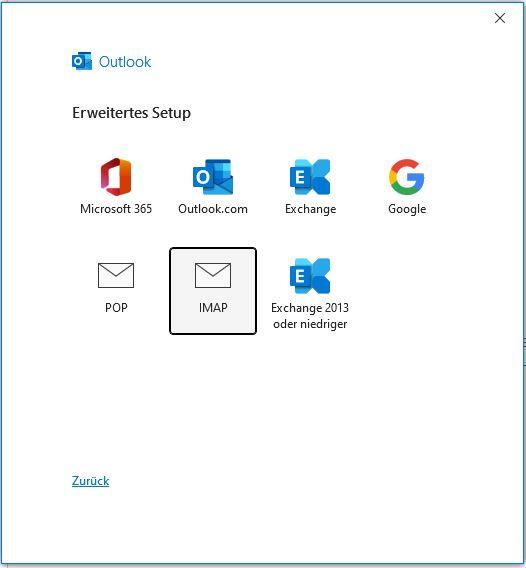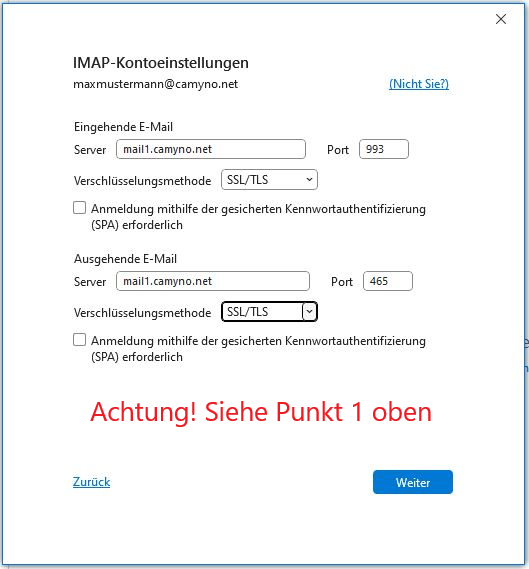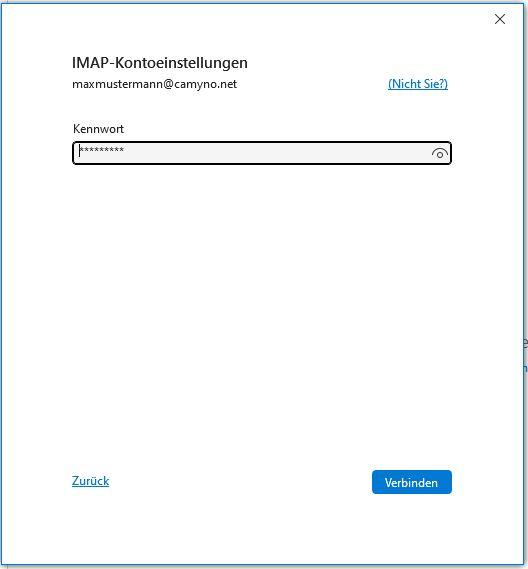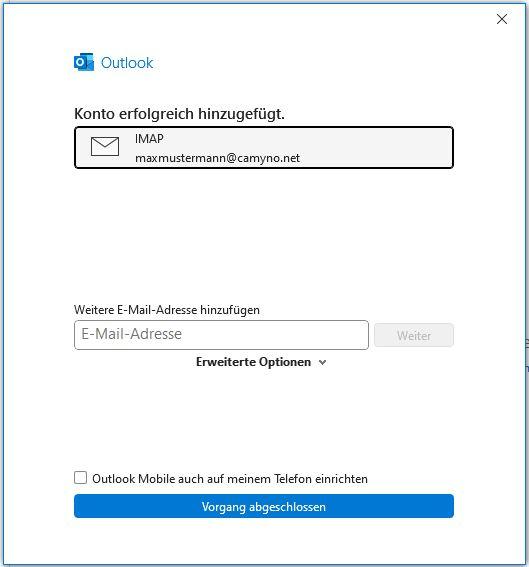Einrichtung eines IMAP-Mailkontos in Microsoft Outlook
Je nach Outlook Version und Betriebssystem kann Outlook unterschiedlich aussehen, und die hier angegebenen Anweisungen entsprechen möglicherweise nicht genau den Optionen, die auf deinem Gerät angezeigt werden. Verwenden diese Schritte in diesem Fall als Leitfaden.
Schritt 1: Öffne die Outlook App
- Öffne Microsoft Outlook auf deinem Computer.
- Falls Outlook noch nicht eingerichtet ist, gib direkt deine E-Mailadresse ein und klicke auf Verbinden. Falls schon ein Konto eingerichtet ist, öffne links oben Datei und wähle Konto hinzufügen aus.
Schritt 2: Kontotyp auswählen
- Wähle Andere/Sonstige oder IMAP aus, je nachdem, welche Option angeboten wird.
Schritt 3: Kontoeinstellungen einrichten
- Stelle sicher, dass bei Server für Eingehende E-Mail und Server für Ausgehende E-Mails der richtige Server eingetragen ist. Bitte dem Datenblatt entnehmen: mail1.camyno.net, mail2.camyno.net oder mail3.camyno.net
- Porteinstellungen und Verschlüsselungsmethode sind bei allen Server identisch, und können wie im Screenshot zu sehen eingetragen werden.
Schritt 5: Passwort
- Gib das Passwort für deine Mailbox ein und klicke auf Verbinden.
Schritt 6: Fertigstellen
- Beende die erfolgreiche Einrichtung indem du auf Vorgang abgeschlossen klickst.
Dein E-Mail-Konto ist nun eingerichtet, und du kannst mit dem Senden und Empfangen von E-Mails beginnen.